Wir möchten dir in diesem Artikel zeigen, wie du unter Windows 10 – dem neuen Betriebssystem aus dem Hause Microsoft – PDF Dateien ohne die Installation zusätzlicher Software öffnen kannst. Es war in der Vergangenheit bei der Vorgängerversionen von Windows 10 leider immer erforderlich, zusätzliche Software zu installieren, um PDF Dateien öffnen zu können. Eine gute Software hierfür ist beispielsweise der Adobe Reader, der glücklicherweise auch kostenlos erhältlich ist. Doch seit Windows 10 ist eine Installation dieser Software nicht mehr erforderlich, weil nun Microsoft Edge in Vorschein tritt. Hierbei handelt es sich um ein standardmäßig integriertes Programm, welches nicht zusätzlich installiert werden muss. Nachfolgend zeigen wir dir in unserem Artikel wie du das Öffnen von PDF Dateien nun anstellst und wie du genau vorgehen musst. Begleitend zum Artikel haben wir für dich ein Video erstellt, welches dir bei Unklarheiten weiterhelfen kann.
Wie öffnet man PDF Dateien unter Windows 10?
Wie bereits erwähnt bedarf es keiner zusätzlichen Installation einer Software, so dass wir sofort loslegen können. Du kannst dich auf direktem Wege zur gewünschten PDF Datei begeben, indem du diese mit einem Doppelklick öffnest. Im Normallfall, sofern du zuvor noch keine Einstellungen in diesem Bereich vorgenommen hast, sollte folgendes Fenster erscheinen:
Hier wirst du von Windows gefragt, welche App für das Öffnen der PDF Datei benutzt werden soll. An erster Stelle befindet sich hierbei Microsoft Edge, welches wir hierfür benötigen. Darüber hinaus besteht auch die Möglichkeit, die Datei in Opera zu öffnen, was wir bisher jedoch noch nicht ausprobiert haben. Alternativ kann auch der Reader geöffnet werden oder du suchst im Windows Store nach einer geeigneten App. Sofern du PDF Dateien nicht nur aufrufen, sondern auch detailliert bearbeiten möchtest, benötigst du weiterhin den Adobe Reader. Denn leider bietet Microsoft Edge nicht so viele Optionen zur Bearbeitung wie der Adobe Reader, welcher sich genau auf diese Thematik spezialisiert. In unserem Beispiel möchten wir jedoch Microsoft Edge ausprobieren, so dass du dieses auswählst. Du kannst hier auch einen Haken setzen, dass diese App standardmäßig bei diesem Dateiformat aufgerufen wird, so dass du nicht jedes Mal Microsoft Edge auswählen musst.
Nach der Bestätigung wird die PDF Datei auch schon in deinem Webbrowser geöffnet und du kannst dir die Datei in vollen Zügen anschauen. Dabei hast du hier die Möglichkeit, direkt auf eine entsprechende Seite zuzugreifen. Darüber hinaus besteht auch eine Suchfunktion, die du mithilfe der Tastenkombination STRG + F aufrufen kannst. Über diese Suchfunktion kannst du praktischerweise nach beliebigen Suchbegriffen suchen, so dass die Teile der PDF Datei angezeigt werden, in denen der Suchbegriff vorkommt. So kannst du innerhalb kurzer Zeit die Seite finden, auf der sich dein Suchbegriff befindet.
Fazit
Bei Microsoft Edge handelt es sich um eine sehr praktische und nützliche Funktion unter Windows 10, die Microsoft eingeführt hat. Nun ist man glücklicherweise nicht mehr gezwungen, z.B. den Adobe Reader zu installieren, um eine PDF Datei öffnen zu können. Daher können wir eine klare Empfehlung für Microsoft Edge aussprechen – sofern du keine PDF Dateien bearbeiten möchtest. In diesem Falle benötigst du nämlich immer noch den Adobe Reader, weil Microsoft Edge nicht die entsprechenden Möglichkeiten zu bieten hat.

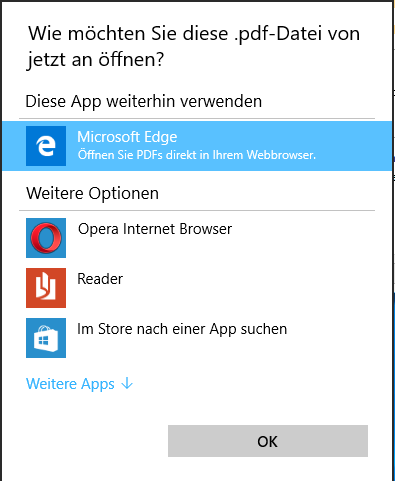
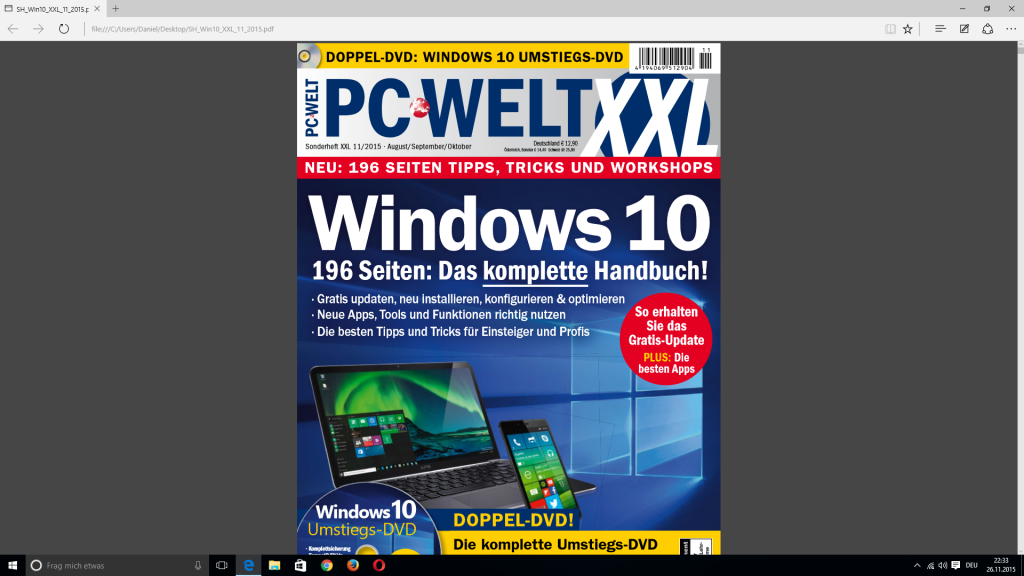
![Windows 10: ISO-Dateien bereitstellen [Video] windows-10-iso-dateien-2](https://videonerd.de/wp-content/uploads/2015/11/windows-10-iso-dateien-2-150x150.png)
![WinFlip für Windows 8 - 3D-Fenstervorschau kehrt zurück! [Video] winflip-für-windows-8-2](https://videonerd.de/wp-content/uploads/2015/06/winflip-für-windows-8-2-150x150.png)
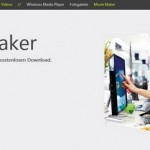
![Windows 10: Dateiversionsverlauf [Video] thumbnail-Dateiversionsverlauf](https://videonerd.de/wp-content/uploads/2016/03/thumbnail-Dateiversionsverlauf-150x150.png)